ウィンドウの高さに対して、コンテンツの内容が少ない場合、footerより下の部分が真っ白になってしまう…しかし邪魔だしfooterをfixedにはしたくない。そんな時ってありますよね。
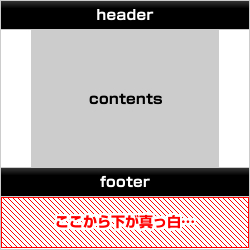
Sticky footerなど他にも手はありますが、内容が動的の場合使えなかったりするんですよね。
そんな時に便利な、コンテンツの高さを自動調整してくれるjsを作ってみましょう。実はとっても簡単なんです。
コンテンツ部以外(headerとfooterなど)の高さが固定であることが条件です。
今回はページ読み込み時にのみ処理を走らせます。ウィンドウサイズが途中で変更された時は妥協して何もしません。
デモはこちらから
ファイルのダウンロードはこちらから
Step1:まず下準備
こちらはいつもと同じです。まず必要なファイルを読み込みます。headerの中に、jQueryと、自分で作ったjavascriptのファイル(今回は contents_h.js とします)を読み込みます。
<script src="common/js/jquery.js" type="text/javascript"></script>
<script src="common/js/contents_h.js" type="text/javascript"></script>
</head>
Step2:次にHTMLの準備
今回必要なのはheaderとfooterとcontents。contentsのidをjsの中の記述と合わせます。あとはそれぞれお好きにカスタマイズしてください。
<div id="contents">コンテンツ部</div>
<div id="footer">フッター</div>
Step3:jsを書き込む
最後に、headerで読み込んでいるはずの contenst_h.js の中身を書き込んでいきましょう。280の箇所には、headerとfooterの高さをデザインに合わせて任意で記入します。
詳しく書くと、こう。
以上、これだけで完成です。とっても簡単ですよね。
ページごとにいちいちcontentsの高さを足してみたりしなくても、内容に更新システムが導入されていてどうにもできない場合などにとっても便利です。












